วิธีคำนวณค่าเฉลี่ยต่อเดือนใน excel
บ่อยครั้ง คุณอาจต้องการคำนวณค่าเฉลี่ยที่จัดกลุ่มตามเดือนใน Excel
ตัวอย่างเช่น สมมติว่าเรามีชุดข้อมูลต่อไปนี้และต้องการคำนวณยอดขายรายวันเฉลี่ย โดยจัดกลุ่มตามเดือน:

ตัวอย่างทีละขั้นตอนต่อไปนี้แสดงวิธีการทำเช่นนี้
ขั้นตอนที่ 1: ป้อนข้อมูล
ขั้นแรกให้ป้อนค่าข้อมูลลงใน Excel:

ขั้นตอนที่ 2: แยกเดือนออกจากวันที่
ต่อไป เราจำเป็นต้องใช้ฟังก์ชัน =MONTH() เพื่อแยกเดือนออกจากแต่ละวัน
ในตัวอย่างของเรา เราจะพิมพ์สูตรต่อไปนี้ในเซลล์ D2 :
=MONTH( A2 )
จากนั้นเราจะลากและเติมสูตรนี้ลงในแต่ละเซลล์ที่เหลือในคอลัมน์ D:

ขั้นตอนที่ 3: ค้นหาเดือนที่ไม่ซ้ำ
ต่อไป เราจำเป็นต้องใช้ฟังก์ชัน =UNIQUE() เพื่อสร้างรายการเดือนที่ไม่ซ้ำ
ในตัวอย่างของเรา เราจะพิมพ์สูตรต่อไปนี้ในเซลล์ F2 :
=SINGLE( D2:D10 )
สิ่งนี้จะสร้างรายการเดือนที่ไม่ซ้ำ:

ขั้นตอนที่ 4: คำนวณค่าเฉลี่ยต่อเดือน
ต่อไป เราจะใช้ฟังก์ชัน AVERAGE (ช่วง, เกณฑ์, ช่วงเฉลี่ย) เพื่อค้นหาค่าเฉลี่ยของมูลค่ายอดขายรายวัน โดยจัดกลุ่มตามเดือน
ในตัวอย่างของเรา เราจะพิมพ์สูตรต่อไปนี้ในเซลล์ G2 :
=AVERAGEIF( $D$2:$D$10 , F2 , $B$2:$B$10 )
จากนั้นเราจะลากและเติมสูตรนี้ลงในเซลล์ที่เหลือในคอลัมน์ G:
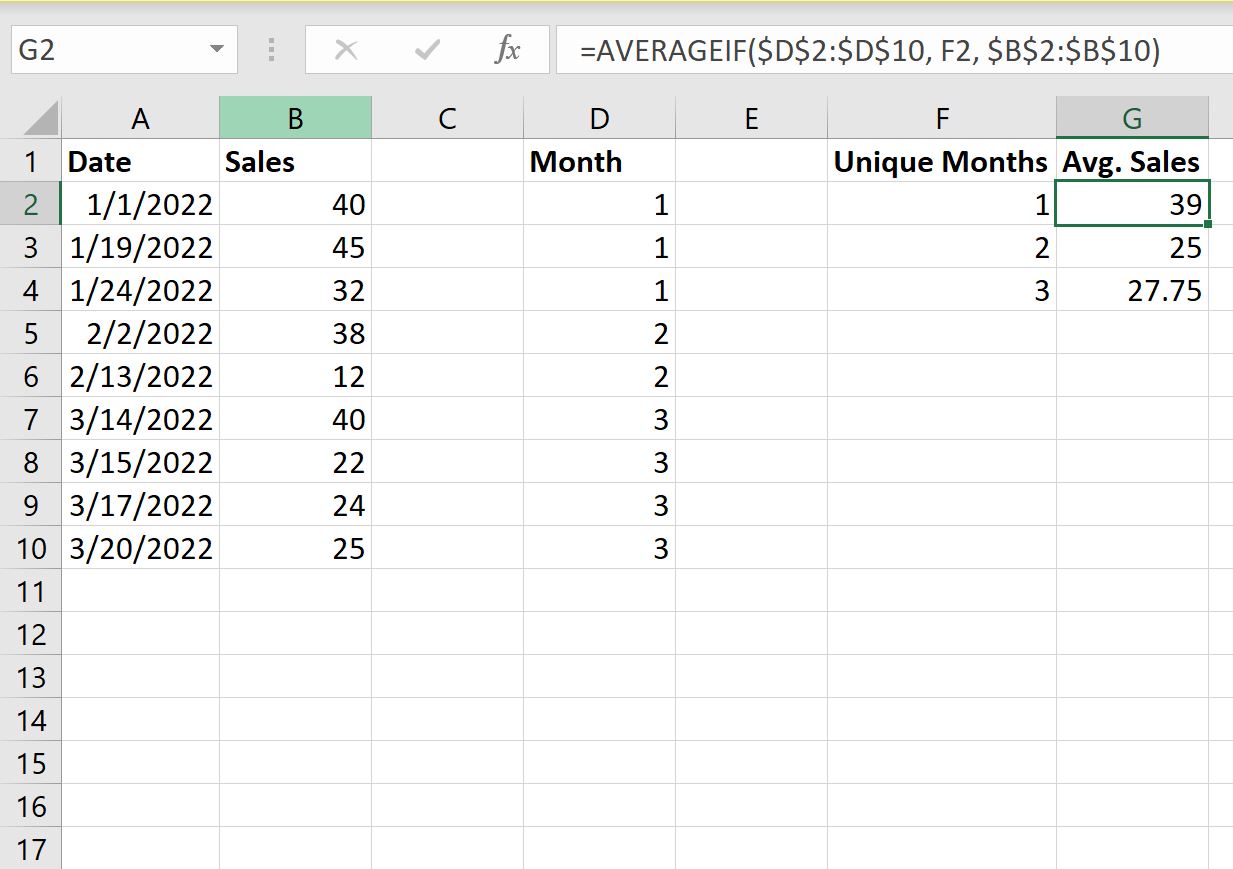
สิ่งนี้บอกเรา:
- มูลค่าการขายเฉลี่ยต่อวันในเดือนมกราคมคือ 39
- มูลค่าการขายเฉลี่ยต่อวันในเดือนกุมภาพันธ์คือ 25
- มูลค่าการขายเฉลี่ยต่อวันในเดือนมีนาคมอยู่ที่ 27.75
แหล่งข้อมูลเพิ่มเติม
บทช่วยสอนต่อไปนี้อธิบายวิธีการทำงานทั่วไปอื่นๆ ใน Excel:
วิธีแปลงวันที่เป็นเดือนและปีใน Excel
วิธีนับเดือนใน Excel
วิธีกรองวันที่ตามเดือนใน Excel